Быстрое оформление заказа
2 мин.
Важно:
Эта статья актуальна для приложений Wix Stores, Wix Bookings, Wix Заказы ресторана (Новое), Wix Пожертвования и в настоящее время становится доступной для Тарифных планов.
Увеличьте продажи, упростив для постоянных клиентов возможность совершить покупку без повторного ввода своих данных. Используя пользовательский раздел, ваши клиенты могут создать аккаунт на вашем сайте и сохранить свои данные.
Как работает быстрое оформление заказа
После добавления на сайт пользовательского раздела клиент может зарегистрироваться и войти в аккаунт. Когда он совершает покупку, его данные сохраняются.

Когда клиент возвращается, чтобы совершить новую покупку, он видит, что его данные уже заполнены.
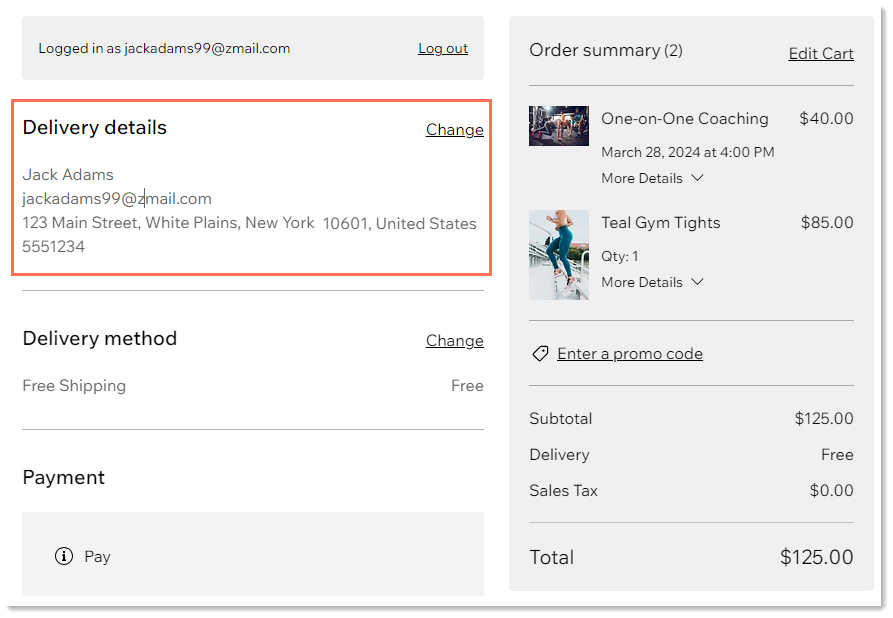
Клиенты могут сохранять свои адреса и личные данные. При желании клиент также может сохранить данные своей платежной карты, выбрав этот вариант.
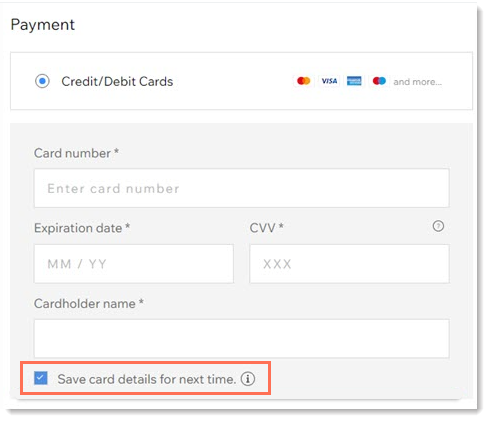
Как клиенты редактируют сохраненные адреса и банковские карты
Есть два способа управления списком адресов.
На странице оформления заказа клиенты могут нажать Изменить, чтобы:
- Выбрать другой адрес доставки или выставления счета
- Отредактировать адрес
- Добавить новый адрес
Кроме того, после входа на сайт клиенты могут нажать Мои адреса, чтобы просмотреть сохраненные адреса. Здесь они могут выбрать адрес по умолчанию, а также добавить, отредактировать или удалить адрес. Нажав Мой кошелек, клиенты могут отредактировать или удалить сохраненную банковскую карту.
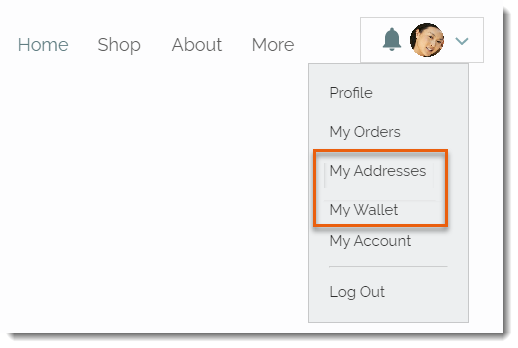
Вопросы и ответы
Нажимайте на вопросы ниже, чтобы получить дополнительную информацию.
У меня нет страниц Мои адреса и Мой кошелек. Как их добавить?
Являются ли страницы пользователей закрытыми?
Как настроить пользовательский раздел?


